发布时间:2020-12-10 09: 54: 22
在UltraEdit的主题里,有一项专门针对编辑器界面里的程序代码的颜色设置。这个颜色设置包括了标签、纯文本、活动行、括号高亮显示、折叠控件等等,使开发者在编写程序代码、阅读程序代码的时候更加清晰。
但是,编辑器里的这些设置,是作用于编辑器里的所有文本的。对于不同的编程语言,也是使用一样的颜色方案。这样的情况对于开发人员来说,不是一个很好的方案。开发人员希望的是对于不同的编程语言有不同的着色方案。UltraEdit通过Wordfiles很好地解决了这个问题。
Wordfiles也称为语法高亮文件,是UltraEdit用于突出显示程序代码中关键字的纯文本配置文件。除了突出显示程序代码的关键字,Wordfiles还提供了其他功能,如代码折叠、大括号匹配、函数列表等。
UltraEdit提供了多个用于大多数流行的编程语言的预配置Wordfiles,例如:HTML、JavaScript、Java、Python、C#、C/C++等编程语言的Wordfiles。因此,使用者不用再需要考虑为这些程序代码添加或配置 Wordfile。
通常情况下,编写什么程序语言,就用什么程序语言的Wordfiles。UltraEdit会自动为程序配置对应的程序语言的Wordfiles。图1的例子中,HTML程序就自动使用了HTML的Wordfiles;JavaScript程序就自动使用了JavaScript的Wordfiles。
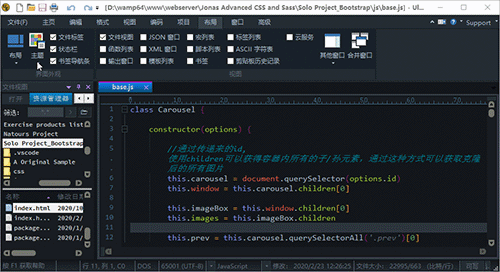
大多数情况,是不需要去修改Wordfiles的着色方案的。但有时候,使用者如果不满意某个选项的颜色,UltraEdit是允许修改这个选项的颜色的。小编在这里以JavaScript程序代码为例,修改“注释”文字的颜色。
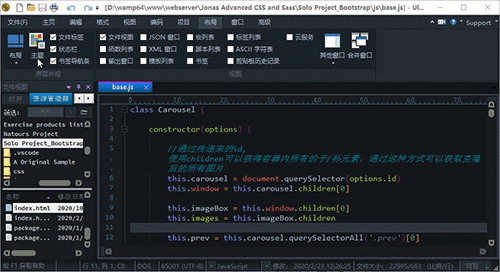
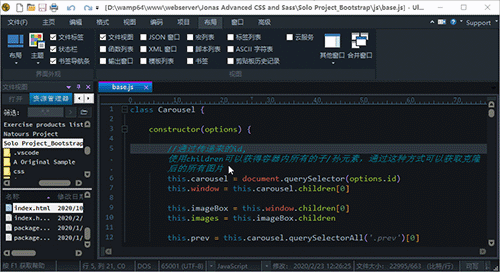
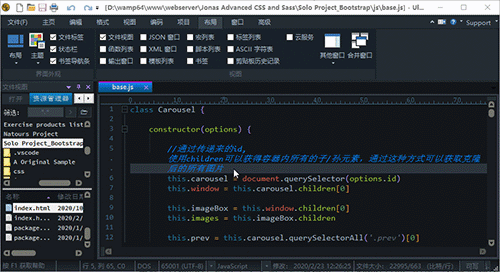
程序语言的着色配置Wordfiles是UltraEdit独有的一项功能,不同的编程语言使用不同的着色方案,使程序员在编写程序、阅读程序变得更加容易。
作者:东佛
展开阅读全文
︾
读者也喜欢这些内容:

为什么使用UE编辑器会出现应用错误,Ultraedit应用程序错误怎么办
在现代的数字时代,文本编辑器是计算机用户不可或缺的工具之一。UltraEdit(UE)作为一款备受欢迎的文本编辑器,为用户提供了丰富的功能和出色的编辑体验。然而,有时用户可能会遇到应用程序错误的问题,这不仅影响了工作效率,还让人感到困扰。本文将深入研究为什么使用UE编辑器会出现应用错误,Ultraedit应用程序错误怎么办。同时,我们还将分享一些防止UE编辑器报错的实用技巧,以确保你的编辑体验始终顺畅无阻。...
阅读全文 >

Ultraedit怎么让Perl的关键词高亮,Ultraedit里的Python语法高亮怎么做
在现代软件开发领域,文本编辑器的选择对于程序员来说至关重要。UltraEdit(UE)作为一款功能强大的文本编辑器,提供了丰富的功能,其中包括语法高亮。本文将深入研究如何在UltraEdit中实现Perl关键词的高亮显示,以及如何设置Python语法高亮。此外,我们还将探讨语法高亮对开发人员的好处。让我们一起来学习这些有关UltraEdit的技巧和优势。...
阅读全文 >

ultraedit新建工程项目教程,UE怎么管理工程项目文件
随着计算机技术的不断发展,文本编辑器成为程序员和开发人员的得力助手。而UltraEdit(UE)作为其中的佼佼者,为用户提供了丰富的功能和强大的工程项目管理能力。本文将深入探讨如何在UltraEdit中新建工程项目,以及UE如何高效管理工程项目文件。让我们一起来学习,为你的项目管理提供更多便捷和效率。...
阅读全文 >

ultraedit怎么切换编程语言,ultraedit支持哪些编程语言
ultraedit怎么切换编程语言,ultraedit支持哪些编程语言——这不仅是新手经常提出的问题,也是许多编程老鸟都关心的话题。在本篇文章中,我们将一探究竟。...
阅读全文 >